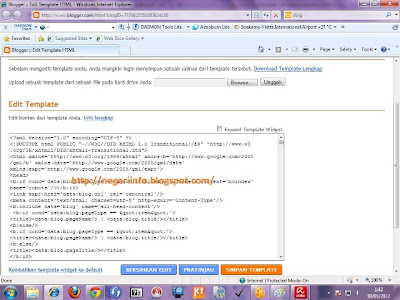Baru-baru ini saya searching cara membuat template blog dengan software artisteer 3.1, dan ternyata pencarian saya itu tidak cukup memuasakan saya sobat blogger. Mungkin saja karena saya belum maksimal dalam melakukan pencarian tentang itu. Tetapi terlintas dalam benak saya " ya sudahlah mendingan saya download softwarenya dulu sendiri saja dan setelah itu pelajari sendiri cara membuat template blognya ". Akhirnya ketemu link downloadnya. Ya Alhamdulillah ya sobat jadi gak perlu beli hehehe, maklum orang miskin. Akhirnya saya jadi tau cara membuat template dengan software artisteer ini.
Nah di sini saya akan berbagi info dan pengetahuan saya yang sedikit ini kepada sobat blogger semua. Ya siapa tau saja ada yang bermanfaat bagi sobat blogger semuanya. Gak usah khawatir sobat blogger. Ternyata cukup mudah kok sobat blogger cara memakai software ini untuk membuat template sesuai keinginan sobat. Yang penting sabar, teliti dan yang pasti kreatif sobat. Sobat blogger tinggal ikuti saja langkah-langkah berikut ini sobat :
Nah di sini saya akan berbagi info dan pengetahuan saya yang sedikit ini kepada sobat blogger semua. Ya siapa tau saja ada yang bermanfaat bagi sobat blogger semuanya. Gak usah khawatir sobat blogger. Ternyata cukup mudah kok sobat blogger cara memakai software ini untuk membuat template sesuai keinginan sobat. Yang penting sabar, teliti dan yang pasti kreatif sobat. Sobat blogger tinggal ikuti saja langkah-langkah berikut ini sobat :
1. Download software artisteer 3.1 di sini nya atau kalau punya uang beli sekalian sobat ya agar bisa mendapatkan yang full version.
2. Setelah itu yang pasti diinstal kan software itu.
3. Nah kalau sudah buka softwarenya dan akan muncul seperti gambar dibawah ini ( Tentu sebelumnya sudah full version dulu ya sofwarenya sobat agar lebih enak ngeditnya ).
4. Nah untuk blogspot pilihlah logo blogger seperti gambar di atas.
5. Kemudian sobat tinggal pilih contoh rancangan tempate dengan mengeklik gambar lampu berwarna orange di samping kiri atas, seperti gambar di bawah ini.
6. Nah pastinya akan muncul rancangan-rancangan template yang sangat menarik sobat.
7. Pilih salah satu yang sobat suka dan edit semau apa template yang diinginkan sobat. Contohnya dengan mengeklik salah satu gambar lampu seperti di bawah ini untuk mengganti header.
8. Nah jika sudah selesai dalam mengedit template sesuai keinginan sobat. Sekarang tinggal diterapkan di blog sobat. Yaitu dengan cara mengeklik tombol Publish Template To Blogger.com ( Untuk Blogspot ). Atau seperti gambar di bawah ini.
9. Nah setelah diklik pasti akan muncul gambar seperti ini sobat.
10. Kemudian isikan user name dan password email sobat dengan benar dan klik publish seperti gambar di ats sobat. Dan untuk pengisian blog akan keluar dengan sendirinya jika user name dan password email telah diisi dengan benar.
11. Tunggu sebentar karena sincronisasi ke blog sobat sedang dalam proses.
12. Jika sudah selesai maka akan muncul gambar seperti ini.
13. Copy script template tersebut dan klik continue. Maka akan masuk ke halaman edit html template tampilan lama seperti ini.
14. Hapus semua code di dalamnya dan kemudian paste dan simpan template sobat.
15. Dan lihat hasil karyamu sendiri sobat.
Semoga berhasil dan sukses ya. Kalau ada pertanyaan jangan lupa tanya ya di komentar saya.